Hvordan ændrer jeg min Xbox One-konto fra barn til forælder
Miscellanea / / July 06, 2022
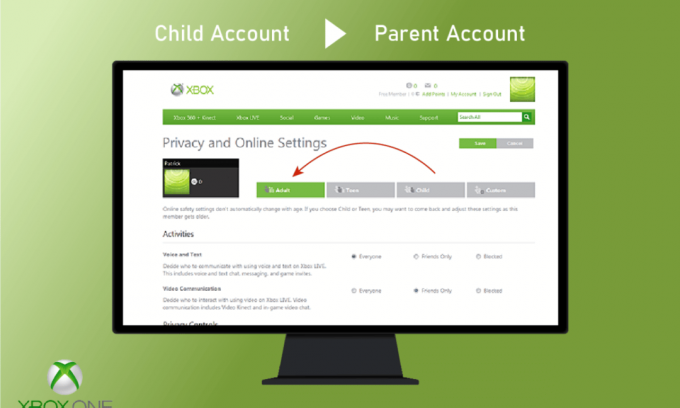
Xbox er en af de mest populære spilplatforme på tværs af alle aldre. Denne platform giver en spilleoplevelse i høj klasse og understøtter de fleste trendspil såsom Grand Theft Auto V, Watch Dogs osv. Nogle spil på denne platform er beregnet til personer over 18 år, så de har mulighed for voksen- eller børnekonti. Så hvis du undrer dig over, hvordan du promoverer en børnekonto til en voksenkonto, Xbox, er du på det rigtige sted for at lære om det. I denne artikel vil vi tage et kig på, hvordan man ændrer min Xbox One-konto fra barn til forælder, eller hvordan man ændrer Xbox-konto til voksen.

Indhold
- Hvordan ændrer jeg min Xbox One-konto fra barn til forælder
- Hvorfor er min Xbox-konto stadig en børnekonto?
- Hvordan ændres alder på Xbox One-konto?
- Hvordan slår jeg forældrekontrol fra på min Xbox-konto? Sådan gør du din Xbox-konto til ikke en børnekonto?
- Hvordan ændrer jeg min Xbox One-konto fra barn til forælder?
- Hvordan ændrer jeg min Xbox-konto fra barn til forælder?
- Hvordan slår jeg mit barns konto fra på Xbox One?
- Hvad er funktionerne på Xbox Family Account?
Hvordan ændrer jeg min Xbox One-konto fra barn til forælder
Inden du kommer til trinene, der forklarer, hvordan du kan ændre den børne-Xbox-konto til den voksne, så lad os se, hvorfor din konto stadig er en børnekonto.
Hvorfor er min Xbox-konto stadig en børnekonto?
Hvert land har sine egne aldersgrænser. Og det er nok 18. Så hvis din Microsoft-konto viser din alder under den tilladte aldersgrænse, vil din Xbox have en børnekonto aktiveret. Fordi Xbox som standard, tager alderen fra din Microsoft-konto.
Hvordan ændres alder på Xbox One-konto?
Det er meget nemt at ændre alderen på din Xbox One-konto. Men hvis din alder er under aldersgrænsen, det vil sige 18, kan du kræve en adgangskode til forældrekontrol, hvis den er blevet indstillet. Du kan overveje nedenstående trin for at ændre alderen for at ændre min Xbox One-konto fra barn til forælder:
1. Besøg Xbox hjemmeside på din computer.
2. Klik på Log ind mulighed fra øverste højre hjørne af skærmen.

3. Log ind til din konto ved hjælp af din login-legitimationsoplysninger.

4. Klik på din Profilikon > Min Microsoft-konto.
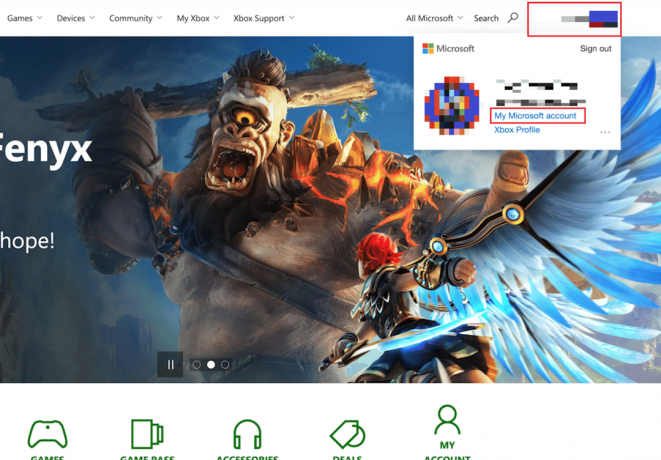
5. Klik på Din info mulighed fra toppen af skærmen, som vist.

6. Klik derefter på Rediger fødselsdato mulighed ved siden af din fødselsdato.
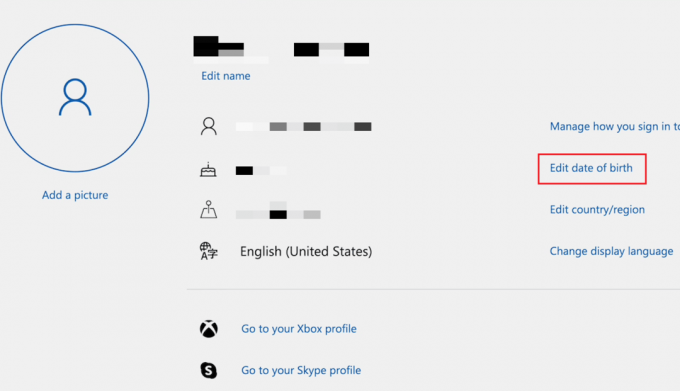
7. Verificere din konto ved at indtaste kode sendt til din e-mail eller mobilnummer.
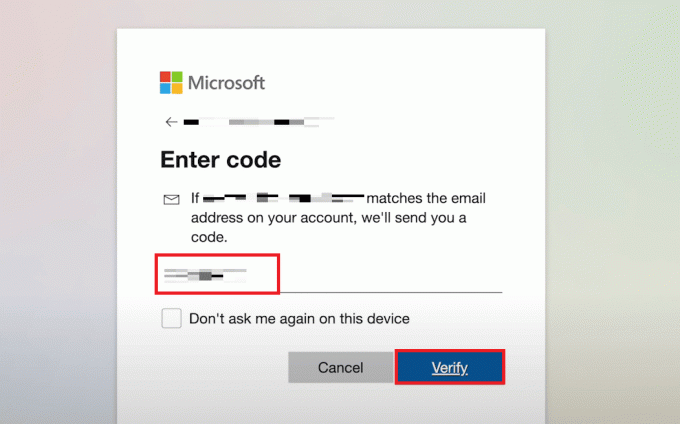
8. Skift Fødselsdato felter til det ønskede.
9. Klik til sidst på Gemme knap fra bunden.

Læs også: Sådan repareres Xbox One bliver ved med at logge mig ud
Hvordan slår jeg forældrekontrol fra på min Xbox-konto? Sådan gør du din Xbox-konto til ikke en børnekonto?
Det er nemt at fjerne forældrekontrol fra dit barns konto. Følg nedenstående trin til, hvordan du promoverer børnekonto til voksenkonto Xbox:
1. På din Xbox, åben op Indstillinger.
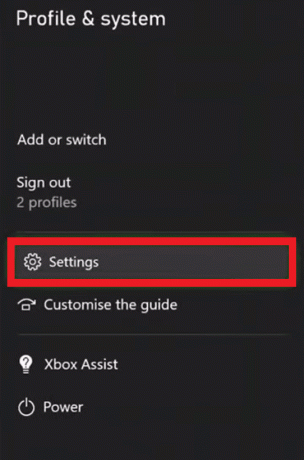
2. Vælg Konto > Privatliv og onlinesikkerhed, som vist nedenfor.
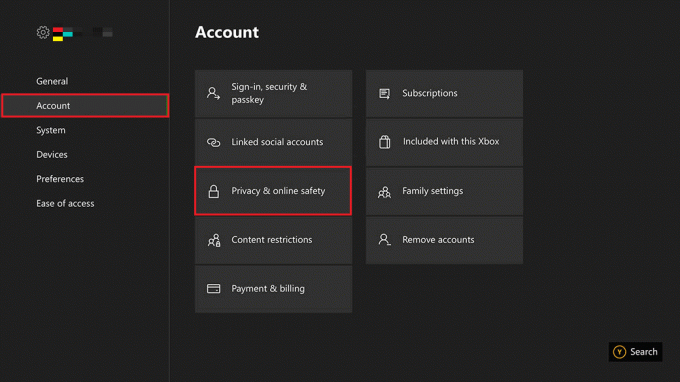
3. Gå ind i Adgangskode til forældrekontrol.
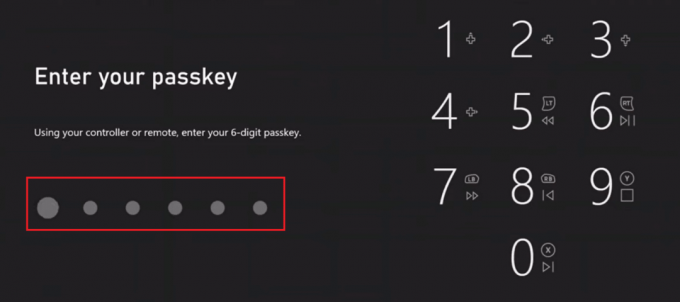
4. Vælg nu Xbox Live privatliv mulighed.

5. Vælg derefter Voksen standardindstillinger Mere socialt mulighed, som vist nedenfor.

Nu vil din Xbox-konto ikke længere være en børnekonto. Det vil nu blive angivet som en voksenkonto.
Læs også: 10 måder at løse Xbox One-controller, der afbrydes tilfældigt
Hvordan ændrer jeg min Xbox One-konto fra barn til forælder?
Det er meget nemt, når du spørger, hvordan jeg ændrer min Xbox One-konto fra barn til forælder. Men du skal bruge adgangskoden til forældrekontrol for at gøre det. Det er obligatorisk at have forældrekontrolkodeordet, så et barn ikke selv kan ændre sin konto til en voksen. Som standard er aldersgrænsen sat til personens alder på deres tilknyttet Microsoft-konto.
1. På din Xbox-controller skal du trykke på Xbox knap for at åbne menuen.
2. Vælg Indstillinger > Konto valgmuligheder fra venstre rude.
3. Vælg nu Privatliv og online sikkerhed og indtast Adgangskode til forældrekontrol, som vist nedenfor.
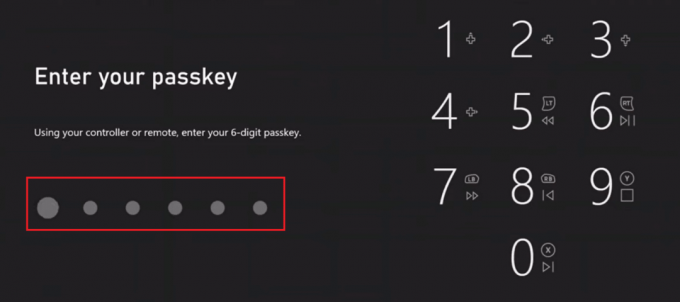
4. Vælg derefter Xbox privatliv > Voksen standardindstillinger Mere socialt.

Hvordan ændrer jeg min Xbox-konto fra barn til forælder?
Følg nedenstående trin for, hvordan du ændrer Xbox-konto til voksen:
1. Tryk på Xbox knap på din Xbox-controller og vælg Indstillinger.
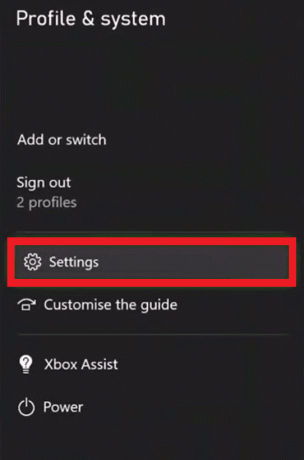
2. Vælg Konto > Familieindstillinger.

3. Vælg derefter Administrer familiemedlemmer mulighed og se efter det medlem, hvis aldersgrænse du vil ændre.
4. Opdater derefter aldersbegrænsningen under Adgang til indhold efter dine behov.
Du kan også overveje Xbox support for mere hjælp til det samme.
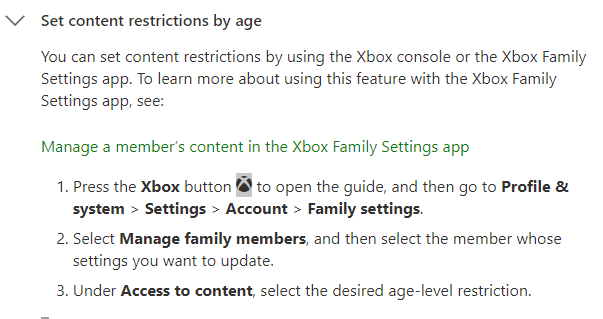
Læs også: Sådan Gameshare på Xbox One
Hvordan slår jeg mit barns konto fra på Xbox One?
Du kan indstille en skærmtid grænse for dit barns Xbox One, så den slukker Ones grænsen er overskredet. For at gøre det kan du overveje nedenstående trin til, hvordan du ændrer min Xbox One-konto fra barn til forælder:
1. Gå til Microsoft-kontoside på din desktopbrowser.
2. Klik på Log ind mulighed og brug din legitimationsoplysninger at logge ind.
3. Klik på din Profilikon fra øverste højre hjørne.
4. Fortsæt derefter med at klikke på Min Microsoft-konto mulighed, som vist nedenfor.
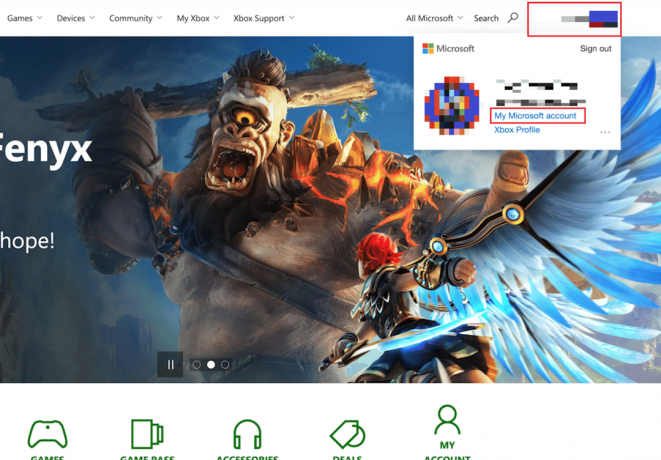
5. Klik på Familie mulighed fra øverste venstre hjørne, som vist nedenfor.

6. Se efter dit barns konto, og klik på Skærmtid mulighed.
7. Aktivér derefter Xbox skærmtid mulighed, og indstil skærmtiden for hver dag i henhold til dine forhold.
Du har nu indstillet børnegrænserne på dit barns Xbox-konto.
Hvad er funktionerne på Xbox Family Account?
Nogle af de vigtige funktioner på Xbox-familiekontoen er som følger:
- Det tillader tre typer konti: voksen, teenage og barn, så alle familiemedlemmer kan få adgang til det.
- Det giver en forældrekontrol funktion for et barns konto, så de kan spille sikkert.
- Det bliver også meget nemt at vedligeholde en familievenlig spiloplevelse på det.
- Voksenkonti har styr på alt, så de kan indstille skærmtidsgrænser for deres børn, så de ikke bliver afhængige af det.
Anbefalede:
- Ret Telefon ikke tilladt MM6-fejl
- Sådan annulleres Xbox Game Pass på pc
- Er The Forest på Xbox One?
- Sådan deaktiveres Xbox Game Bar i Windows 11
Vi håber, at denne artikel var nyttig, og at du har lært det ændre min Xbox One-konto fra barn til forælder. Fortæl os, hvilken metode der virkede bedst for dig. Smid dine spørgsmål eller forslag, hvis nogen, i kommentarfeltet nedenfor. Fortæl os også, hvad du vil lære næste gang.



